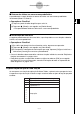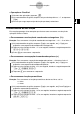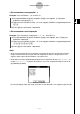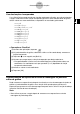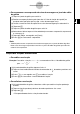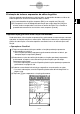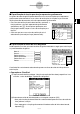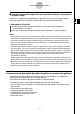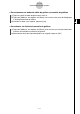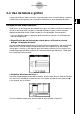ClassPad 300 PLUS Sistema operativo ClassPad versão 2.20 Manual de Instruções
20050501
u Operação na ClassPad
(1) No menu das aplicações, toque em
T
.
(2) Na janela do editor de gráfico, toque na seta para baixo próxima a “y=”, ou toque em
[Type].
(3) Na lista que surge, toque no tipo de função que deseja seleccionar.
Armazenamento de uma função
Esta secção apresenta vários exemplos que ilustram como armazenar uma função da
aplicação Gráfico e Tabela.
u Para armazenar uma função de coordenadas rectangulares (Y=)
Exemplo: Para armazenar a função de coordenadas rectangulares y = 2x
2
– 5 na linha y1
(1) Na janela do editor de gráfico, toque em [Type] e, em seguida, em [y=Type] para
especificar uma expressão de coordenadas rectangulares.
(2) Toque na caixa à direita da linha “y1” e, em seguida, introduza a seguinte expressão:
2x{ 2-5.
(3) Prima E para armazenar a expressão.
u Para armazenar uma equação de coordenadas polares (r=)
Exemplo: Para armazenar a equação de coordenadas polares r = 5sin3
θ
na linha r2
(1) Na janela do editor de gráfico, toque em [Type] e, em seguida, em [r=Type] para
especificar uma expressão de coordenadas polares.
(2) Toque na caixa à direita da linha “r2” e, em seguida, introduza a seguinte expressão:
k9fTsd8).
(3) Toque em w para armazenar a expressão.
u Para armazenar funções paramétricas
Exemplo: Para armazenar as funções paramétricas abaixo nas linhas xt3/yt3
xt = 3sint
yt = 3cost
(1) Na janela do editor de gráfico, toque em [Type] e, em seguida, em [ParamType] para
especificar expressões paramétricas.
(2) Toque na caixa à direita da linha “xt3” e, em seguida, introduza a seguinte expressão:
k9dTst)w.
(3) Toque na caixa à direita da linha “yt3” e, em seguida, introduza a seguinte expressão:
9dct)w.
3-3-3
Armazenamento das funções